(适用于各种系统)CAD2006安装过程
autoCAD2006中文版图文详细安装教程

autoCAD2006中文版图文详细安装教程autoCAD 2006用户还是很多,虽然不是最新版本,但是操作界面受到不少人喜欢,不过很多网友找到的都是收费版的,又不知道如何解除,那么具体怎么安装呢?本文就给大家介绍autoCAD 2006中文版图文详细安装教程,同时还有解除教程哦。
方法步骤1、首先要下载aotoCAD 2006中文版,下载好之后是一个压缩包,先进行解压缩2、然后进入文件夹,里面有一个简短的安装说明;3、双击上图中的“AutoCAD2006”文件夹,就可以看到安装程序包的完整内容了;4、打开上图中的setup文件,这时候也许会弹出一个如下图的组件安装提示框。
需要等待组件安装完毕才能正式进入安装程序界面;5、组件安装完毕后,稍微等一会自动进入安装程序(如下图),先点下一步;6、这时候会弹出一个安装协议,选择“我接受”,然后选择下一步;7、下面是至关重要的一步!一定要注意!8、如图所示,友友们要把安装文件夹里的名叫SN.txt的文档打开,将许可号(序列号)输入进入。
9、这一步是填写自己的用户信息,可以随便填写,当然,也可以如实填写啦。
然后点下一步。
10、选择安装类型。
可直接选择典型,然后连点几个下一步。
11、进入安装界面了,安装所耗费时间是根据用户的机器状况和系统状况等诸多因素决定的。
12、经过漫长的等待之后,安装终于完成了,点击完成。
13、过了一会儿就会自动弹出重新启动的提示,选择“是”,计算机立即重启。
14重启进入系统后,发现桌面上多了一个图标吗?没错,这就是刚才安装的AutoCAD的快捷方式图标。
双击打开。
打开后,会弹出激活产品的窗口。
如下图所示选择“激活产品”并选择下一步。
15、弹出新的注册窗口,选择“输入激活码”,再点下一步。
16、打开序列号生成器,把申请号中的代码输入到生成器白色输入框里进去,生成器会自动生成激活码。
再把生成的激活码输入进去。
选择下一步。
(序列号生成器就在安装程序包的解除文件夹里)17、然后就会出现上图,这就表示解除工作已经完成啦,以后可以免费的享受cad2006中文版强悍功能了,选择完成。
AutoCAD2006 Win7(32)安装方法 BY HDGAG
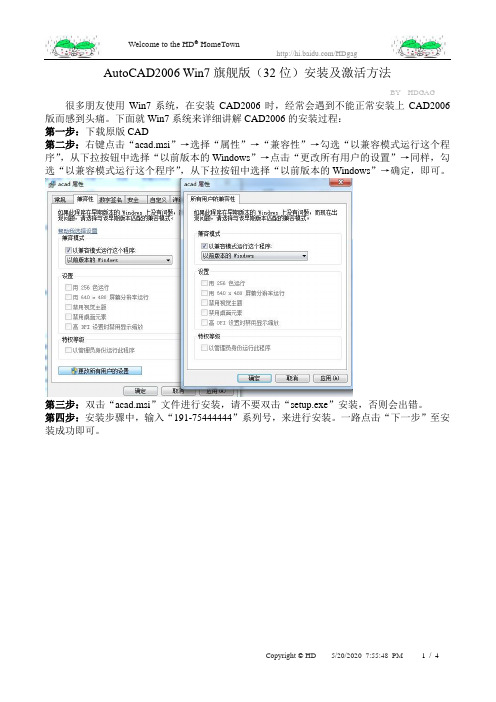
AutoCAD2006 Win7旗舰版(32位)安装及激活方法BY HDGAG 很多朋友使用Win7系统,在安装CAD2006时,经常会遇到不能正常安装上CAD2006版而感到头痛。
下面就Win7系统来详细讲解CAD2006的安装过程:第一步:下载原版CAD第二步:右键点击“acad.msi”→选择“属性”→“兼容性”→勾选“以兼容模式运行这个程序”,从下拉按钮中选择“以前版本的Windows”→点击“更改所有用户的设置”→同样,勾选“以兼容模式运行这个程序”,从下拉按钮中选择“以前版本的Windows”→确定,即可。
第三步:双击“acad.msi”文件进行安装,请不要双击“setup.exe”安装,否则会出错。
第四步:安装步骤中,输入“191-75444444”系列号,来进行安装。
一路点击“下一步”至安装成功即可。
激活方法:第五步:选中“激活产品”→“下一步”。
第六步:选中“输入激活码”→“下一步”。
第七步:选中标记“申请号”,如:SHQ0 13TC WUES Y04J W1DC 12AC 9Q77,然后按键盘的Ctrl+C组合键进行复制→打开“keygen.exe”激活程序→在“Request code”下面的文本框中,按组合键Ctrl+V进行粘贴→点击“License behavior”标签框中,点击“Permanent”按钮→再点击“License usage of type”标签框中,点击“Commercial”按钮→随即在“Activation code”下面文本框中,就会生成想要的本机器的激活码“EAW8 0JQE CWY A 5UD1”。
备注:Permanent永久的Commercial 商业Extendable 可扩展的Educational 教育Limited Term有限制的Not For Resale 不得转售(非卖品)Stdent 学生第八步:点击“下一步”来完成激活过程。
关于在各种WIN7操作系统下安装AutoCAD2006安装方法

关于在各种WIN7操作系统下安装AutoCAD2006安装方法在各种WIN7(32位)系统中安装AutoCAD2006一般推荐2个方法:1,在I:\AcadCAD2006中鼠标右键单击setup.exe选择以管理员身份运行(若需安装CAD 组件也以管理员身份运行)。
安装好后,鼠标右键单击生成的CAD2006桌面图标,选择属性---兼容性---勾选以管理员身份运行此程序。
2,在I:\ Acad2006\Bin\acadFeui中直接运行acad.msi安装即可。
安装好后如果不能正常运行,那么鼠标右键单击生成的CAD2006桌面图标,选择属性---兼容性---勾选以管理员身份运行此程序。
问题描述:在各种WIN7(64位)系统中以上方法都不可行。
大致出现以下三种错误1,在运行安装程序时出现对话框形式的错误提示(大致内容为权限不足)。
2,在安装完成后运行桌面图标时出现对话框形式的错误提示(大致内容为权限不足)。
3,在安装完成后运行桌面图标时无任何反应。
处理方法:在WIN7旗舰版(64位)系统下安装AutoCAD2006安装方法第一步:激活Administrator账号。
1. 右键单击“计算机”→“管理”,双击“本地用户和组”→“用户”,在右边列出的帐号中右键单击“Administrator”→“属性”,在弹出的界面中取消勾选的“帐号已禁用”2. 开始--->关机--->切换用户,选择Aministrator账号登陆。
下面要做的是把你原有的用户名加入到Administrator组里,这样你原有的用户名就能拥有管理员所有权限了。
方法:右键单击“计算机”→“管理”,双击“本地用户和组”→“组”,右键点击Administrators选择“添加到组”,在成员列表里把你原来的用户名增加进去即可。
第二步:安装CAD2006:安装前提:必须使用Administrator账号登陆。
win7里不能直接点击CAD2006中的setup,要运行CAD安装目录下的:\Bin\acadFeui\acad.msi文件,以后的安装与破解步骤与XP完全相同,不再赘述。
WinodwsXP Sp3和Windows7系统下安装AutoCAD2006
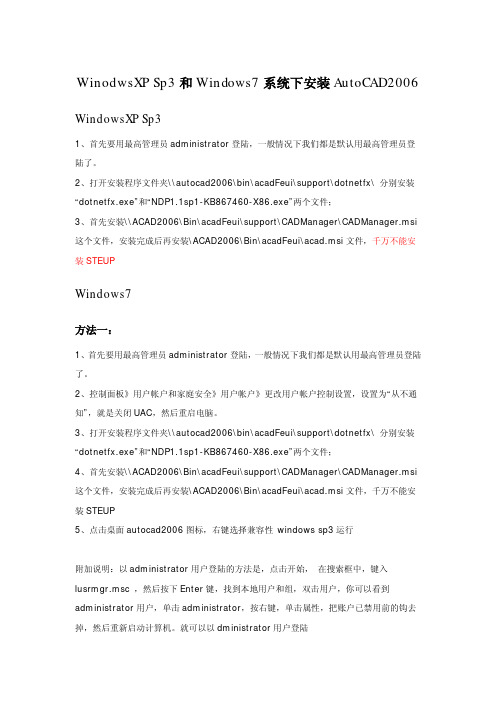
WinodwsXP Sp3和Wind ows7系统下安装AutoCAD2006WindowsXP Sp31、首先要用最高管理员administrator登陆,一般情况下我们都是默认用最高管理员登陆了。
2、打开安装程序文件夹\\autocad2006\bin\acadFeui\support\dotnetfx\ 分别安装“dotnetfx.exe”和“NDP1.1sp1-KB867460-X86.exe”两个文件;3、首先安装\\ACAD2006\Bin\acadFeui\support\CADManager\CADManager.msi 这个文件,安装完成后再安装\ACAD2006\Bin\acadFeui\acad.msi文件,千万不能安装STEUPWindows7方法一:1、首先要用最高管理员administrator登陆,一般情况下我们都是默认用最高管理员登陆了。
2、控制面板》用户帐户和家庭安全》用户帐户》更改用户帐户控制设置,设置为“从不通知”,就是关闭UAC,然后重启电脑。
3、打开安装程序文件夹\\autocad2006\bin\acadFeui\support\dotnetfx\ 分别安装“dotnetfx.exe”和“NDP1.1sp1-KB867460-X86.exe”两个文件;4、首先安装\\ACAD2006\Bin\acadFeui\support\CADManager\CADManager.msi 这个文件,安装完成后再安装\ACAD2006\Bin\acadFeui\acad.msi文件,千万不能安装STEUP5、点击桌面autocad2006图标,右键选择兼容性windows sp3运行附加说明:以administrator用户登陆的方法是,点击开始,在搜索框中,键入lusrmgr.msc ,然后按下Enter键,找到本地用户和组,双击用户,你可以看到administrator用户,单击administrator,按右键,单击属性,把账户已禁用前的钩去掉,然后重新启动计算机。
Win8.1 64位安装AutoCAD2006(成功版)

Win8.1专业版64位系统安装AutoCAD2006 1.软件准备软件包AutoCAD2006简体中文破解版(压缩包中自带破解软件)。
2.确保管理员账号登录电脑3.设置环境变量我的电脑--右键属性--高级系统设置--环境变量--系统变量--新建系统变量;变量名为: CAD 变量值为:c:\program files\common files\autodesk shared ,编辑变量Path,修改变量值为:c:\program files\common files\autodesk shared4.win8上安装cad(1)设置运行属性将Auto CAD2006解压,然后在AutoCAD2006解压文件里找到:Bin --acadFeui--acad.msi文件--右键属性—勾选以兼容模式运行--选择以前版本或xp—勾选以管理员身份运行。
在属性中 --运行兼容性疑难解答—测试程序(3)安装接下来会弹出CAD安装界面,步骤和在XP系统安装一样,等安装完之后,在程序兼容性疑难解答窗口点击“下一步”,选择保存设置。
(4)acad.exe设置属性找到cad安装目录找到acad.exe 如图(5)运行右键用管理员运行(遇到的启动AutoCad时出现缺失acdb16.dll问题,缺失自己下载dll,放入c盘,见图)(或者遇见如图问题:无法定位程序输入点于动态链接库acdb16.dll上)将c盘system32中ac1st16.dll acdb16.dll acge16.dll 三个文件放入安装目录下。
C盘program files\commonfiles\Autodesk shared中如图,不需要这3种dll文件。
后续软件注册以及cass安装破解暂不讲解。
5.附成图。
AutoCAD2006安装在64位系统及注册方法;
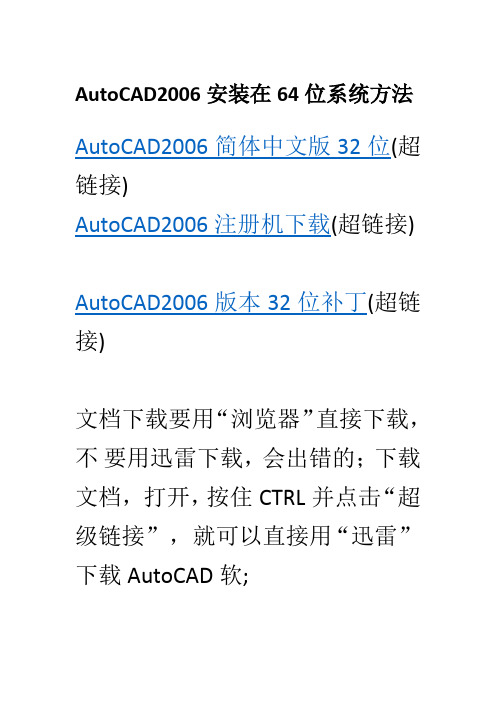
AutoCAD2006安装在64位系统方法
AutoCAD2006简体中文版32位(超链接)
AutoCAD2006注册机下载(超链接)
AutoCAD2006版本32位补丁(超链接)
文档下载要用“浏览器”直接下载,不要用迅雷下载,会出错的;下载文档,打开,按住CTRL并点击“超级链接”,就可以直接用“迅雷”下载AutoCAD软;
1.安装AutoCAD2006到64位系统;首先把用户切换到Administrator;要以下操作,以Win8 专业版64位为例;
2.点击空白桌面,右键,个性化;
3.点击更“改桌面图标”,计算机打钩了;
4.点击计算机,右键,点击管理
5.点击用户
6.点击Administrator,右键属性
7.把这个钩去掉;
8.AutoCAD2006压缩包解压了,打开support文件夹里面的CADManager文件夹;
9.点击CADManager,不要点击setup;按提示按装了;
10.安装好了ToolS,然后点击解压文件里面的acad安装;
11.默认安装就可以:
12.序列号填写:
13.个人信息可以随便:
14.以下,点击下一步安装就可以:
15.根据需要选择安装:
16.我直接安装在C盘,这个可以选择别的盘;
17.配置好了,可以安装了;下一步;
18.很顺利;
19.这个电脑自己完成安装了;
20.点击AutoCAD2006快捷图标,管理员运行;
21.提示要注册:
22.按下面的填写就可以:
23.打开注册机,申请号CTRL+C复制,CTRL+V粘贴到注册机,注册机自动得到激活码:
24.激活码粘贴了,下一步;
25.AutoCAD2006激活了,点击完成就可以;。
CAD2006和cass安装步骤
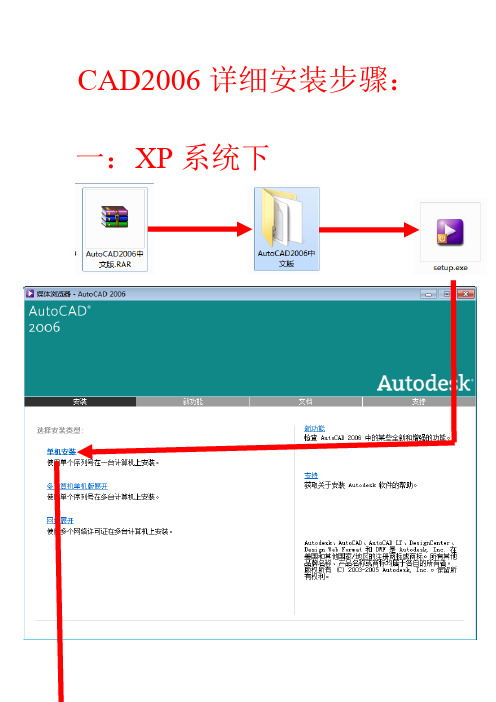
CAD2006详细安装步骤:一:XP系统下
一直下一步,直到安装结束……
如果安装不成功,则用下面的方法:
此处内容随意填写
此处为安装位置
此处内容不做任何更改
直到安装结束,安装完毕了!
二:WIN7系统下
在开始菜单下输入:
然后计算机重启!
之后的安装过程同一接下来就是激活
首先在桌面打开CAD软件
这个时候,我们需要输入激活码!那激活码从何而来?
就要用到我们第一步解压出来的文件
将此处申请号复制,黏贴到右
侧打开的激活码生成器
此处为生成的激活码,
复制下来,准备黏贴
安装完成后把破译文件包一个bin文件拷贝至你的cass安装目录下把安装目录下的bin文件覆盖掉这样就破解成功了。
在Win10下安装Autocad2006的完美方法
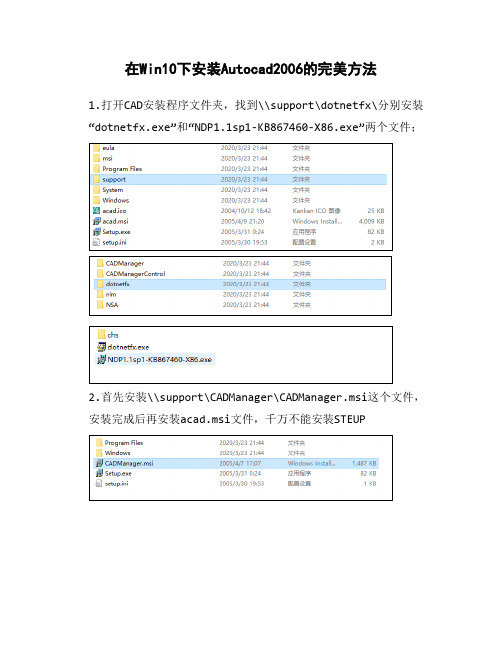
在Win10下安装Autocad2006的完美方法
1.打开CAD安装程序文件夹,找到\\support\dotnetfx\分别安装“dotnetfx.exe”和“NDP1.1sp1-KB867460-X86.exe”两个文件;
2.首先安装\\support\CADManager\CADManager.msi这个文件,安装完成后再安装acad.msi文件,千万不能安装STEUP
3.点击桌面autocad2006图标,右键属性选择兼容性windows sp3运行
4.安装完成后,可能权限不够,需要登录超级管理员:右击此电脑,点击管理,点击本地用户和组,双击用户,右击Administrator,点击属性,将账户已禁用的勾撤掉,然后确定。
5.点击开始菜单,点击用户头像,即可找到Administrator用户,点击切换到Administrator用户下,双击CAD图标即可完成配置。
6.切换回常用用户,完成激活。
WIN7旗舰版64位系统CAD2006安装方法

旗舰版64位系统CAD2006安装方法第一种安装autocad 2006的方法:1,首先启用管理员账户(1)点击开始。
(2 )在搜索框中,键入lusrmgr.msc ,然后按下Enter键。
(3)在左窗格中,单击用户文件夹。
(4)在中间窗格中,右键单击管理员,然后单击属性。
(5)启用Buit的系统管理员帐户-取消帐户已停用复选框。
(6)单击确定。
(7)关闭本地用户和组窗口。
(8)切换用户到Administrator。
2、到CAD2006的安装光盘里找到Bin\acadFeui\acad.msi,运行安装;3、完美运行~~搞定~~第二种方法:安装ACAD2006的方法:关掉UAC,以最高管理员administrator登陆,首先安装X:\CAD2006\Bin\acadFeui\support\CADManager\CADManager.msi这个文件,安装完成后再安装X:\CAD2006\Bin\acadFeui\acad.msi文件,千万不能安装STEUP。
安装完成后就可以了。
以administrator用户登陆的方法是,首先打开控制面板,然后可以先切换到经典视图下(这样查找比较方便),再打开管理工具,再打开计算机管理,在计算机管理中找到本地用户和组,双击用户,你可以看到administrator用户,单击administrator,按右键,单击属性,把账户已禁用前的钩去掉,然后重新启动计算机。
我第一步:在管理员模式下,先装了nfk1.1关掉UAC,以最高管理员administrator登陆,首先安装X:\CAD2006\Bin\acadFeui\support\CADManager\CADManager.msi这个文件,安装完成后再安装X:\CAD2006\Bin\acadFeui\acad.msi文件,千万不能安装STEUP。
(貌似也没有用到mode xp)。
在win7旗舰版32位下安装autocad2006的完美方法(绝对好用)
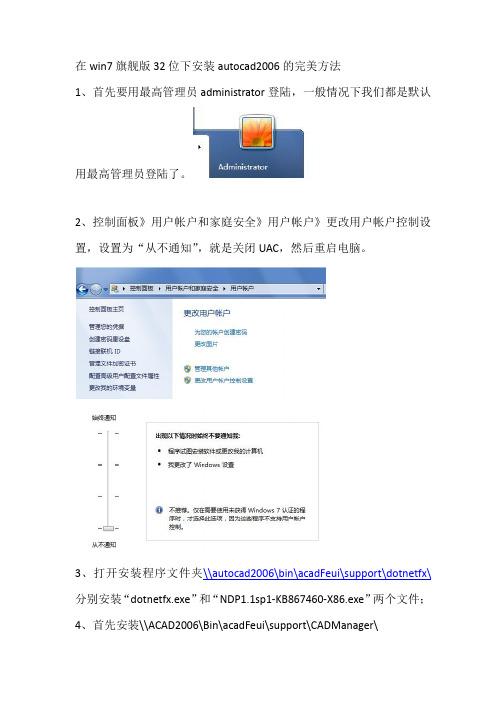
在win7旗舰版32位下安装autocad2006的完美方法1、首先要用最高管理员administrator登陆,一般情况下我们都是默认用最高管理员登陆了。
2、控制面板》用户帐户和家庭安全》用户帐户》更改用户帐户控制设置,设置为“从不通知”,就是关闭UAC,然后重启电脑。
3、打开安装程序文件夹\\autocad2006\bin\acadFeui\support\dotnetfx\分别安装“dotnetfx.exe”和“NDP1.1sp1-KB867460-X86.exe”两个文件;4、首先安装\\ACAD2006\Bin\acadFeui\support\CADManager\CADManager.msi这个文件,安装完成后再安装\ACAD2006\Bin\acadFeui\acad.msi文件,千万不能安装STEUP5、点击桌面autocad2006图标,右键选择兼容性windows sp3运行附加说明:以administrator用户登陆的方法是,点击开始,在搜索框中,键入lusrmgr.msc ,然后按下Enter键,找到本地用户和组,双击用户,你可以看到administrator用户,单击administrator,按右键,单击属性,把账户已禁用前的钩去掉,然后重新启动计算机。
就可以以dministrator用户登陆第一步:调出administrator:1、开启电脑。
2、开始–所有程序–附件,右键”命令提示符” 选择”以管理员身份运行”,”允许” 。
3、在打开的命令提示符窗口,输入”regedit”,回车,打开了注册表程序窗口。
4、进入HKEY_LOCAL_MACHINE\SOFTWARE\Microsoft\WindowsNT\CurrentVersion\Winlogon5、右键Winlogon新建项(k) ,名称为SpecialAccounts6、右键SpecialAccounts新建项(k),名称为UserList7、右键UserList新建DWORD (32-位)值(D) ,名称为Administrator,键值为18、在命令提示符窗口输入:net user administrator /active:yes 并回车。
AutoCAD2006安装教程附注册机

安装步骤:
第一步:打开下载好AutoCAD2006的安装程序,如图所示。
第二步:点击“单机安装”。
第三步:点击“安装”,然后开始安装过程。
第四步:点击接受“安装协议”。
第五步:输入安装序列号。
图 1
第六步:输入“用户信息”。
第七步:选择“典型”安装。
第八步:选择要安装的可选工具。
第九步:开始安装。
图 2
第十步:打开AutoCAD2006。
第十一步:激活AutoCAD2006。
第十二步:如图所示,复制AutoCAD2006激活程序生成的“申请号”。
第十三步:打开已下载好的AutoCAD2006注册机。
图 3
第十四步:使用注册机将刚才记录好的“申请号”转换成“激活码”。
第十六步:激活成功,AutoCAD2006即可正常使用。
图 4。
如何安装2006版本的cad
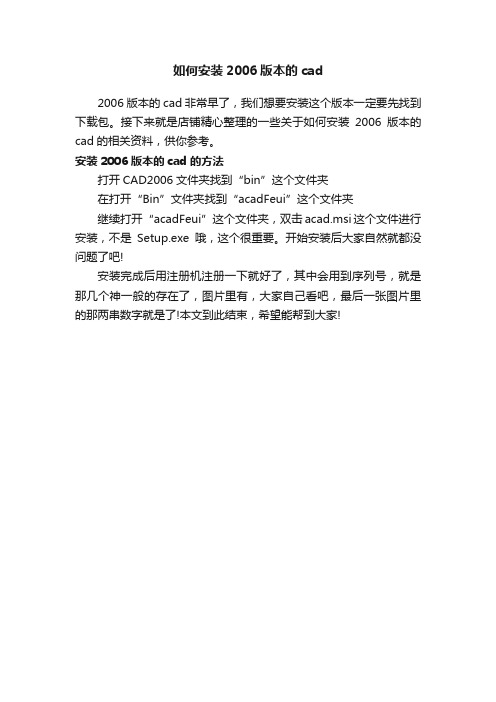
如何安装2006版本的cad
2006版本的cad非常早了,我们想要安装这个版本一定要先找到下载包。
接下来就是店铺精心整理的一些关于如何安装2006版本的cad的相关资料,供你参考。
安装2006版本的cad的方法
打开CAD2006文件夹找到“bin”这个文件夹
在打开“Bin”文件夹找到“acadFeui”这个文件夹
继续打开“acadFeui”这个文件夹,双击acad.msi这个文件进行安装,不是Setup.exe哦,这个很重要。
开始安装后大家自然就都没问题了吧!
安装完成后用注册机注册一下就好了,其中会用到序列号,就是那几个神一般的存在了,图片里有,大家自己看吧,最后一张图片里的那两串数字就是了!本文到此结束,希望能帮到大家!。
最新整理怎样在win10中安装2006cad

怎样在w i n10中安装2006c a dw i n10系统可以安装很多版本的c a d,比如说2006版本,但是需要一些设置。
那么大家知道怎样在w i n10中安装2006c a d吗?下面是学习啦小编整理的怎样在w i n10中安装2006c a d的方法,希望能帮到大家!在w i n10中安装2006c a d的方法首先,需要把用户切换为管理员用户。
右键点击此电脑,选择管理选择本地用户和组---用户,右侧栏双击A d m i n i s t r a t o r,在勾去账户已禁用---确定右键开始菜单--关机或注销---注销选择A d m i n i s t r a t o r用户,点击登录这时候打开C A D2006安装文件,点击s e t u p.e x e进行安装。
然后,选择单机安装--安装A U T O C A D2006此时会提示先安装M i c r o s o f t.N E T F r a m e w o r k1.1组件。
点击确定即可。
按照常规安装C A D的方法,同意协议、输入序列号、输入组织等等。
点击下一步即可完成。
安装完成后,右键点击A u t o C A D2006图标,选择属性在属性中点击兼容性一栏,勾选以管理员身份运行次程序确定此时,双击图标即可打开C A D2006,然后输入激活码,完成注册。
回到其他用户下,以步骤9方法进行即可。
看了怎样在w i n10中安装2006c a d的人还看了:1.w i n10系统如何安装c a d20062.w i n10中怎么安装c a d20063.W I N10如何安装2006版本的C A D4.W I N10怎么安装2006C A D5.2006版本的c a d软件如何在w i n10安装。
win7下安装cad2006
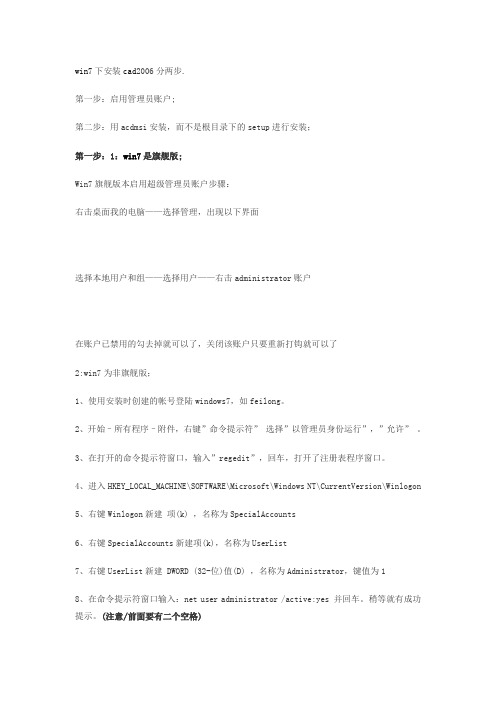
win7下安装cad2006分两步.第一步:启用管理员账户;第二步:用acdmsi安装,而不是根目录下的setup进行安装;第一步:1:win7是旗舰版;Win7旗舰版本启用超级管理员账户步骤:右击桌面我的电脑——选择管理,出现以下界面选择本地用户和组——选择用户——右击administrator账户在账户已禁用的勾去掉就可以了,关闭该账户只要重新打钩就可以了2:win7为非旗舰版;1、使用安装时创建的帐号登陆windows7,如feilong。
2、开始–所有程序–附件,右键”命令提示符”选择”以管理员身份运行”,”允许”。
3、在打开的命令提示符窗口,输入”regedit”,回车,打开了注册表程序窗口。
4、进入HKEY_LOCAL_MACHINE\SOFTWARE\Microsoft\Windows NT\CurrentVersion\Winlogon5、右键Winlogon新建项(k) ,名称为SpecialAccounts6、右键SpecialAccounts新建项(k),名称为UserList7、右键UserList新建 DWORD (32-位)值(D) ,名称为Administrator,键值为18、在命令提示符窗口输入:net user administrator /active:yes 并回车。
稍等就有成功提示。
(注意/前面要有二个空格)第二步:启用win7管理员账户;注销或重启,就可以看到超级管理员administrator账户显示出来了!默认没有密码,可以登录啦!当然也可以用快捷键win+L键切换到adminstrator账户。
第三步:安装cad2006;安装ACAD2006的方法:以最高管理员administrator登陆,首先安装X:\ACAD2006\Bin\acadFeui\support\CADManager\这个文件。
安装完成后再安装X:\ACAD2006\Bin\acadFeui\文件,千万不能安装STEUP。
cad2006安装教程
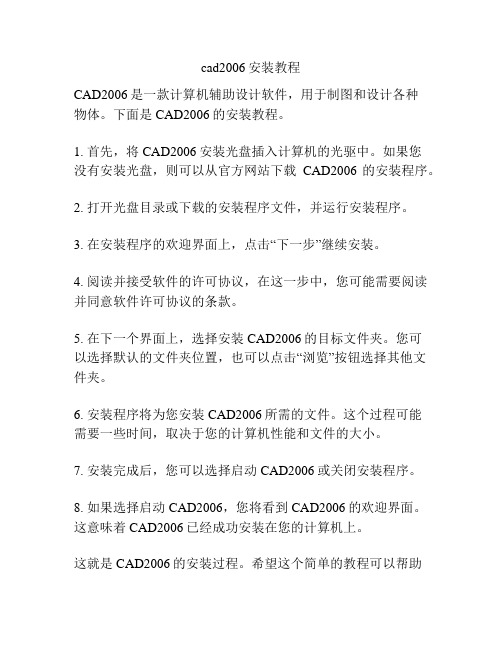
cad2006安装教程
CAD2006是一款计算机辅助设计软件,用于制图和设计各种
物体。
下面是CAD2006的安装教程。
1. 首先,将CAD2006安装光盘插入计算机的光驱中。
如果您
没有安装光盘,则可以从官方网站下载CAD2006的安装程序。
2. 打开光盘目录或下载的安装程序文件,并运行安装程序。
3. 在安装程序的欢迎界面上,点击“下一步”继续安装。
4. 阅读并接受软件的许可协议,在这一步中,您可能需要阅读并同意软件许可协议的条款。
5. 在下一个界面上,选择安装CAD2006的目标文件夹。
您可
以选择默认的文件夹位置,也可以点击“浏览”按钮选择其他文件夹。
6. 安装程序将为您安装CAD2006所需的文件。
这个过程可能
需要一些时间,取决于您的计算机性能和文件的大小。
7. 安装完成后,您可以选择启动CAD2006或关闭安装程序。
8. 如果选择启动CAD2006,您将看到CAD2006的欢迎界面。
这意味着CAD2006已经成功安装在您的计算机上。
这就是CAD2006的安装过程。
希望这个简单的教程可以帮助
您顺利安装CAD2006并开始使用它。
如果您在安装过程中遇到任何问题,请参考CAD2006的安装手册或咨询软件供应商的技术支持。
PCCAD2006的安装方法
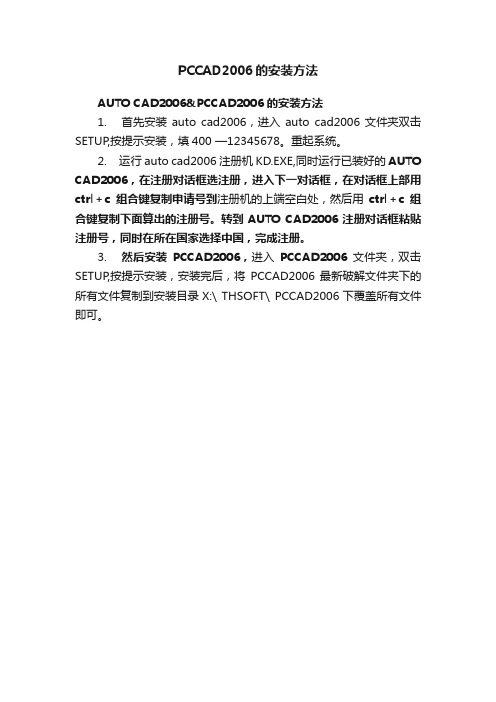
PCCAD2006的安装方法
AUTO CAD2006&PCCAD2006的安装方法
1. 首先安装auto cad2006,进入auto cad2006文件夹双击SETUP,按提示安装,填400 —12345678。
重起系统。
2. 运行auto cad2006注册机KD.EXE,同时运行已装好的AUTO CAD2006,在注册对话框选注册,进入下一对话框,在对话框上部用ctrl+c组合键复制申请号到注册机的上端空白处,然后用ctrl+c组合键复制下面算出的注册号。
转到AUTO CAD2006注册对话框粘贴注册号,同时在所在国家选择中国,完成注册。
3. 然后安装PCCAD2006,进入PCCAD2006文件夹,双击SETUP,按提示安装,安装完后,将PCCAD2006 最新破解文件夹下的所有文件复制到安装目录X:\ THSOFT\ PCCAD2006下覆盖所有文件即可。
AUTO CAD2006和PCCAD2006的安装方法
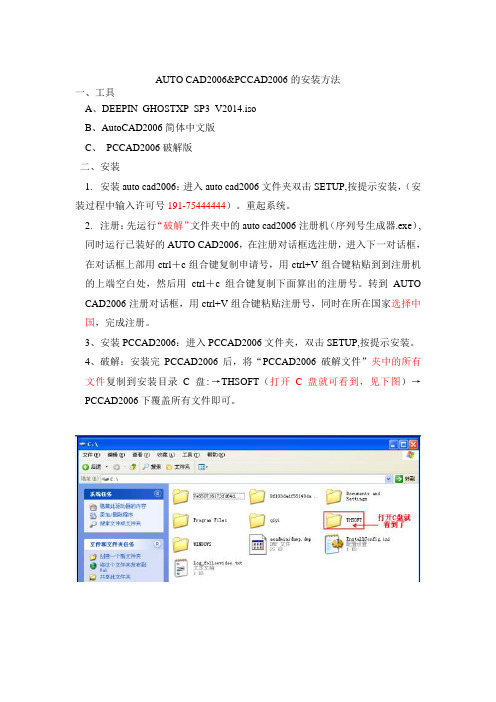
AUTO CAD2006&PCCAD2006的安装方法
一、工具
A、DEEPIN_GHOSTXP_SP3_V2014.iso
B、AutoCAD2006简体中文版
C、PCCAD2006破解版
二、安装
1. 安装auto cad2006:进入auto cad2006文件夹双击SETUP,按提示安装,(安装过程中输入许可号191-75444444)。
重起系统。
2.注册:先运行“破解”文件夹中的auto cad2006注册机(序列号生成器.exe), 同时运行已装好的AUTO CAD2006,在注册对话框选注册,进入下一对话框,在对话框上部用ctrl+c组合键复制申请号,用ctrl+V组合键粘贴到到注册机的上端空白处,然后用ctrl+c组合键复制下面算出的注册号。
转到AUTO CAD2006注册对话框,用ctrl+V组合键粘贴注册号,同时在所在国家选择中国,完成注册。
3、安装PCCAD2006:进入PCCAD2006文件夹,双击SETUP,按提示安装。
4、破解:安装完PCCAD2006后,将“PCCAD2006 破解文件”夹中的所有文件复制到安装目录C盘:→THSOFT(打开C盘就可看到,见下图)→PCCAD2006下覆盖所有文件即可。
AutoCAD2006安装

AutoCAD2006安装安装AutoCAD2006、南⽅Cass7.1及破解可⽤32位和64位的win7系统,32位和64位的win8系统⼀、准备⼯作(视情况⽽定,有些可以省去准备⼯作,既然这样就先省去吧)1、⾸先设置⼀下电脑环境,激活Administrator账号,右键计算机——>管理——>本地⽤户和组——>⽤户——>找到“Administrator”,把“账户禁⽤”前⾯的勾去掉。
如下图:2、接着回到应⽤的界⾯,选择⽤户,切换成Administertor。
按住WIN+L,屏幕出现账户登录界⾯,选择刚刚开启的 Administrator账户登录。
(此⽅法若是不⾏就重新启动电脑,在登录界⾯会有两个账户以供选择,请选Administrator账户)3、设置环境变量有时候会遇到的启动AutoCad时出现缺失ac1st16.dll问题,所以尽量在安装前先编写好环境变量我的电脑——>右键属性——>⾼级系统设置——>环境变量——>系统变量——>然后新建系统变量;变量名为:Auto CAD变量值为:c:\program files\common files\autodesk shared ——>点击确定——>重启电脑⼆、安装AutoCAD20061、解压压缩包安装时(win7和win8⼀样),打开AutoCAD的压缩⽂件或是光盘映像⽂件⾥的acad⽂件(注意了不要打开此⽂件夹⾥的“setup”⽂件来安装,不要管为什么了,反正运⾏会出错的,有兴趣的可以试⼀下,也许会打开新世界的⼤门呢),其⽂件类型是“.msi”,选中acad⽂件属性⾥的“兼容性”选项,再勾选“以兼容模式运⾏这个程序”,不要忘了点击“应⽤”,这样就可以打开上⾯修改过属性的“.msi”⽂件进⾏安装了。
然后就进⼊正常安装了;安装和激活时,建议先把⽹断掉,然后把杀毒软件(容易报毒或者将注册机给删掉)关掉,安装的序列号在sn的txt⽂档⾥,⽹上搜⼀个也可以。
win7、win8不登入超级管理员安装CAD2006的方法

win7、win8不登入超级管理员安装CAD2006的方法
第一篇:win7、win8不登入超级管理员安装CAD2006的方法在win7或win8系统中不登入超级管理员安装CAD2006的方法
1、解压CAD2006安装包,右击Bin-acadFeui里面的acad.msi 文件,选择“兼容性疑难解答”,如图(1)
图(1)
图(1)
2、在弹出来的对话框中选择“启动程序”,如图(2)
图(2)
3、安装常规的安装步骤安装,最后安装成功后关掉对话框;
4、右击桌面上的CAD2006图标,选择“属性”,在属性对话框中选择“兼容性”选项卡,将“以兼容模式运行这个程序”和“以管理员身份运行此程序”前面的勾勾上,最后按“确定”。
如图(3)图(3)
5、打开CAD2006,注册一下就好了,如果在注册时出现报错,就打开“控制面板”-“程序”-“程序和功能”-“已安装更新”中搜索“KB2962872”这个补丁,将其删掉,再重启电脑,这样在注册CAD2006就没问题了。
如图(4)
图(4)。
